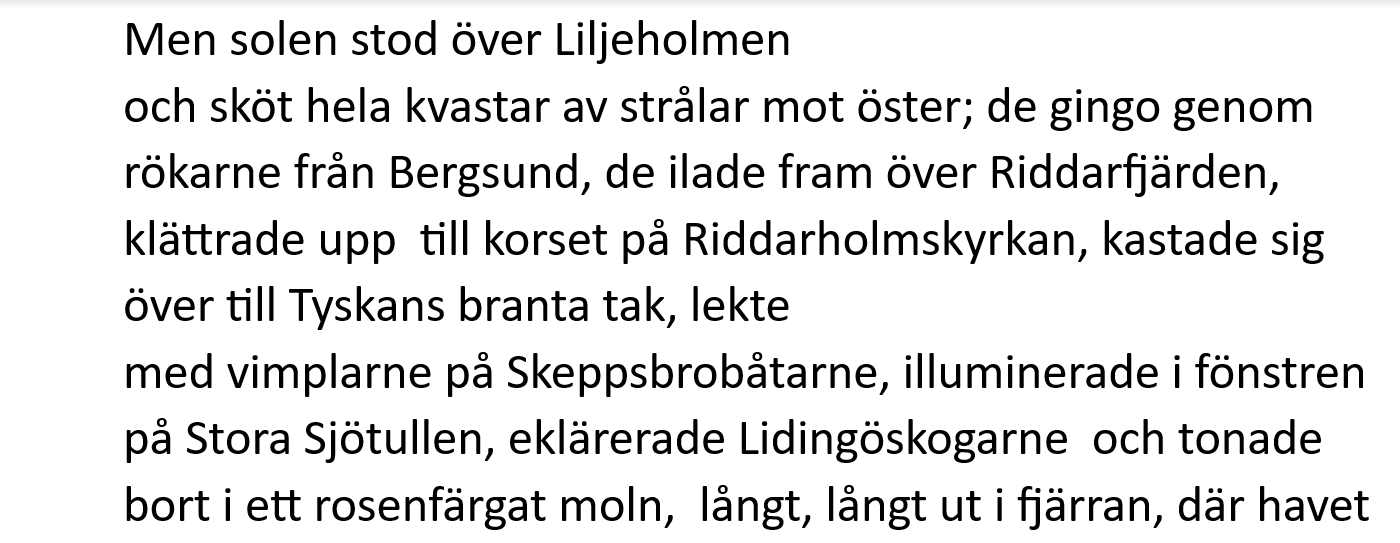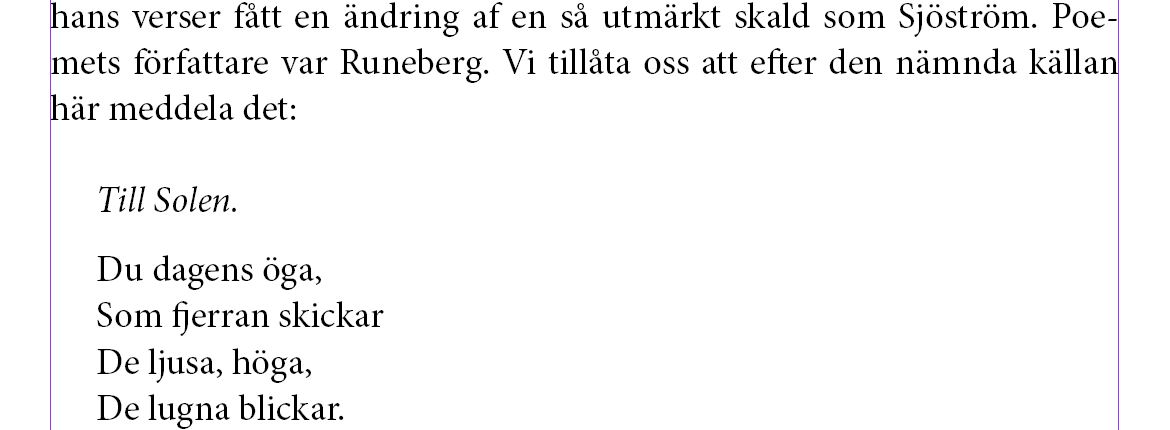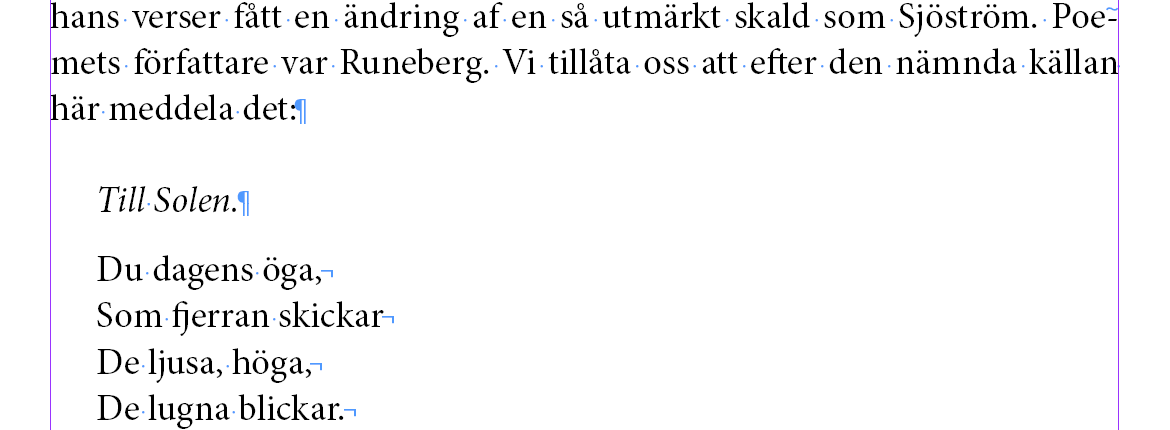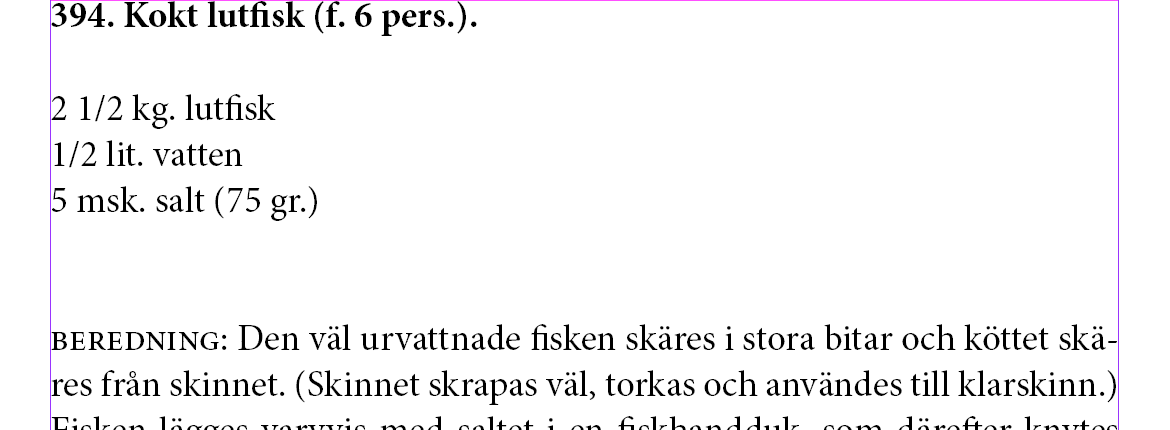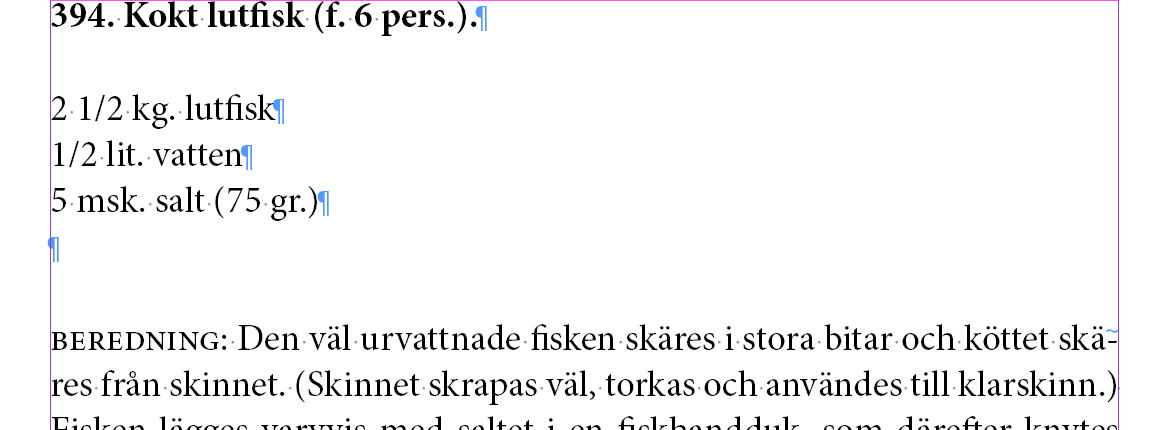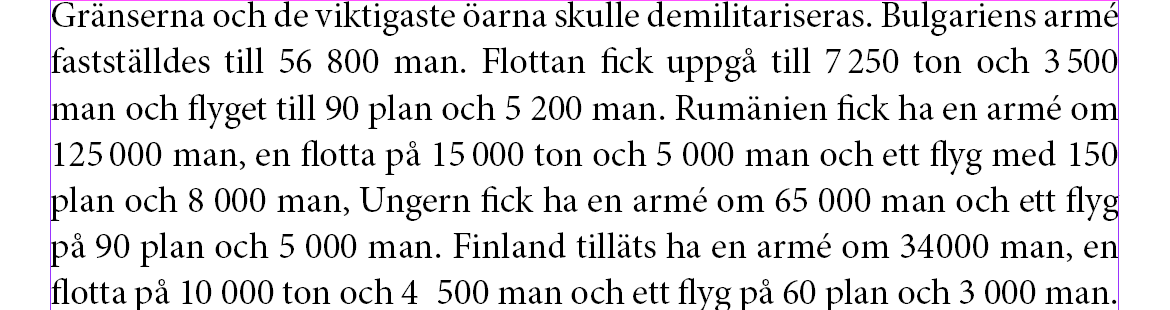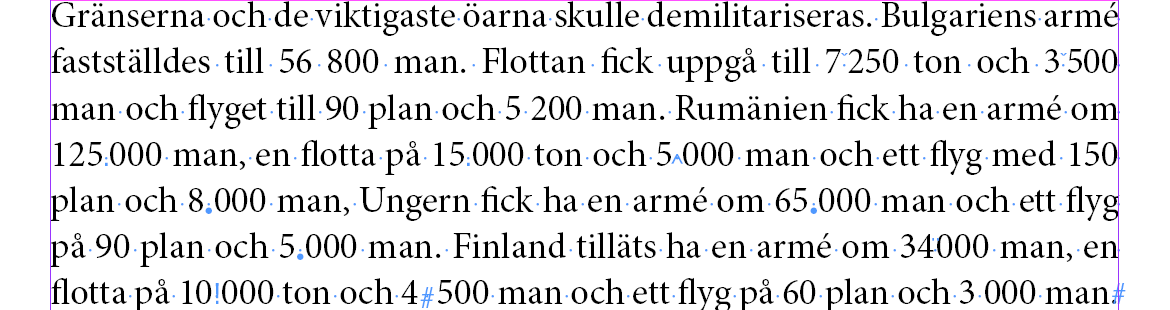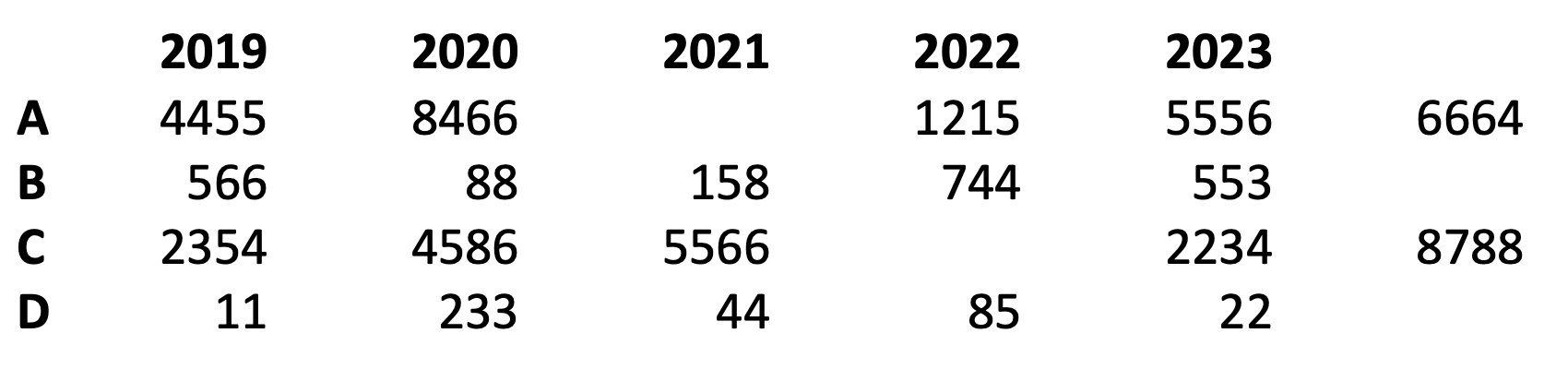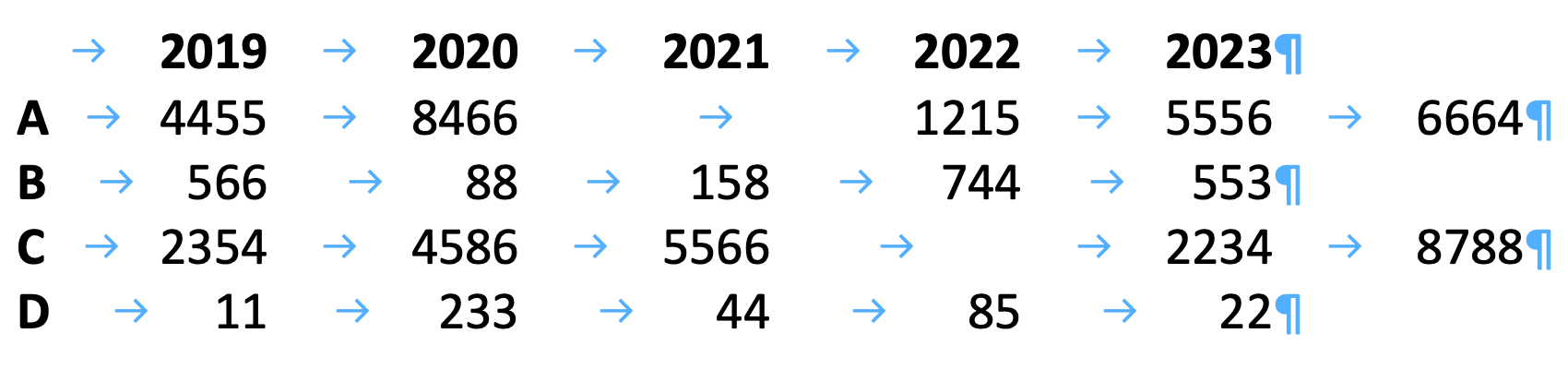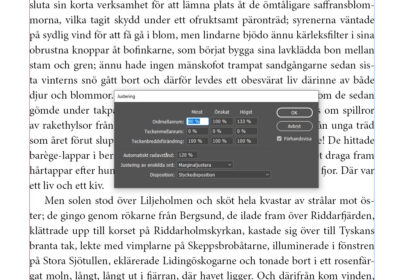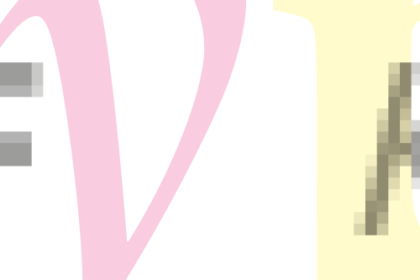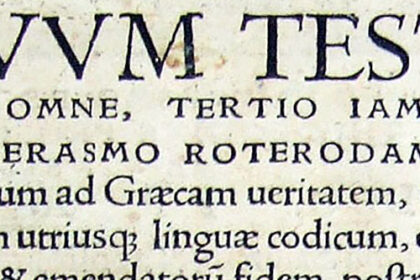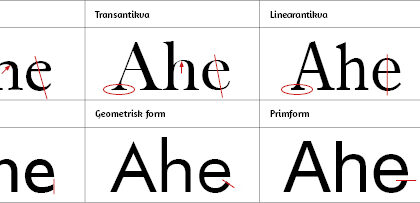Text och typografi handlar inte bara om bokstäver. Lika viktigt är det som pågår mellan bokstäverna. Ordmellanrum, indrag och avstånd mellan stycken har stor betydelse för hur vi upplever typografi – för att inte tala om tabbar och tabeller. Här nedan skriver jag om ett kraftfullt hjälpmedel för att detaljstyra mellanrummen i text. Ett hjälpmedel som många använder varje dag, och andra helt förbiser.
Den mystiska knappen
Microsoft Words verktygsfält har en knapp med ett paragraftecken på ![]() . Trycker man på den så blir alla mellanrum i ens dokument fyllda av små symboler. Mest märkbart är kanske att en liten prick dyker upp mellan varje ord där det tidigare varit mellanslag, och i slutet av varje stycke visas ett paragraftecken.
. Trycker man på den så blir alla mellanrum i ens dokument fyllda av små symboler. Mest märkbart är kanske att en liten prick dyker upp mellan varje ord där det tidigare varit mellanslag, och i slutet av varje stycke visas ett paragraftecken.
Många är de skribenter som undrat vad man ska ha denna funktion till. En·massa·små·krumelurer·runt·orden·är·väl·bara·störande?¶
Adobes layoutprogram Indesign har en liknande funktion. Där väljer man ett menyalternativ som heter »Visa dolda tecken« för att få fram små prickar och symboler i och runt sin text. Funktionen verkar alltså anses så användbar att den förekommer både bland författarens verktyg och bland boktypografens. Men vad är den till för?
De dolda tecknen är så kallade kontrolltecken. De representerar mestadels olika typer av mellanrum, och styr dokumentets flöde och struktur. Microsoft Word använder en handfull olika dolda tecken. Förutom en prick för mellanslag kan programmet visa symboler för tabbtecken, hårda blanksteg, mjuka bindestreck, hårda radbrytningar och styckebrytningar, samt slutet på celler i tabeller. I Indesign finns det betydligt fler.
Makt över mellanslagen
Vad är då poängen med kontrolltecknen? Jo, de tillåter detaljstyrning och felsökning av textens utseende som annars skulle vara betydligt svårare. Exempelvis ser vanliga blanksteg och hårda blanksteg normalt identiska ut, trots att de fungerar olika – vanliga blanksteg separerar ord och möjliggör radbrytningar i slutet av rader, medan hårda blanksteg håller ihop ord och förhindrar att de hamnar på olika rader. Har du aktiverat visning av dolda tecken kan du direkt se skillnad på dem, och det kan bli lättare att begripa varför texten beter sig som den gör. Det blir också lättare att upptäcka dubbla mellanslag ifall varje mellanslag markeras av en punkt.
Brutet eller stukat?
Två andra tecken som är bra att kunna särskilja är hård radbrytning och styckebrytning. I Word och Indesign åstadkommer man en hård radbrytning med Skift + Retur. Enbart returtangenten ger en styckebrytning. Båda har effekten att efterföljande text kommer på ny rad.
Skillnaden är att en hård radbrytning håller ihop raderna i samma stycke, medan en styckebrytning separerar två olika stycken. Hårda radbrytningar kan exempelvis vara användbart i poesi: där är det viktigt att texten radbryts efter bestämda ord, men en enskild rad kan höra ihop med de omgivande raderna som tillsammans bildar en vers.
Styckebrytningar delar alltså upp texten i olika stycken, medan hårda radbrytningar inte gör det. Detta har även betydelse om man vill formatera sina stycken med formatmallar (och, allvarligt talat, det vill man nästan alltid). Med en hård radbrytning kommer samma mall att användas både före och efter tecknet. Formateringar som en fyrkants indrag på första raden, eller en blankrad före stycket, tillämpas alltså inte efter en hård radbrytning.
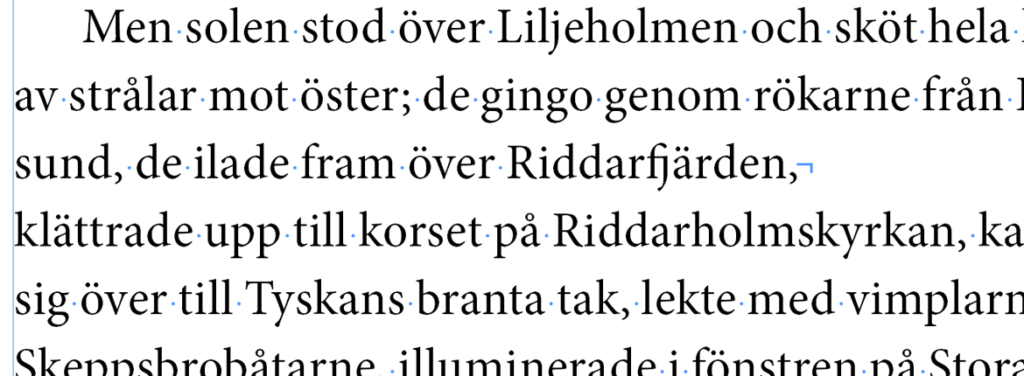
Misstag i mellanrummen
Ett konkret exempel på när det är användbart att se styckebrytningar är om du upptäcker att två stycken har oväntat mycket luft mellan sig. Det kan bero på att det ligger ett tomt stycke mellan dem, men det kan också vara styckeinställningarna som anger extra stor marginal. Ifall du har ställt in att kontrolltecknen ska visas så vet du: ser du ett extra paragraftecken mellan styckena ligger det ett tomt stycke där – om inte så är marginalinställningarna boven.
Indesign, som tillåter ett antal olika blanksteg, har också symboler för att särskilja dessa när »Visa dolda tecken« är aktiverat. På skärmen kan det ofta vara svårt att skilja mellan exempelvis en sjättedels och en åttondels blanksteg, eller en halv fyrkant och ett dubbelt mellanslag. Skillnaderna är subtila, men när texten är fäst på papper kan de bli mer uppenbara. Att de olika mellanslagen utmärks med sinsemellan olika tecken kan vara till ovärderlig hjälp för konsekvent formatering.
Arbetar du med tabbar eller tabeller är kontrolltecknen mycket användbara. Ifall någon kolumn i din tabell hamnat snett kan det bero på att cellerna har fel storlek – men det kan också bero på att det ligger tomma celler i tabellen som inte ska vara där. På likartat sätt kan för stort avstånd mellan två kolumner bero på felaktiga tabbinställningar eller på dubbla tabbar.
Lista över dolda tecken
| Mellanslag | Word | Indesign |
|---|---|---|
| Blanksteg | ||
| Hårt blanksteg | ||
| Hårt blanksteg (fast bredd) | ||
| Fyrkantsblanksteg | ||
| Halvfyrkantsblanksteg | ||
| Tredjedels blanksteg | ||
| Fjärdedels blanksteg | ||
| Sjättedels blanksteg | ||
| Tunt blanksteg | ||
| Hårfint blanksteg | ||
| Interpunktionsblanksteg | ||
| Nummerbredd | ||
| Justeringsblanksteg |
| Brytningar | Word | Indesign |
|---|---|---|
| Styckebrytning | ||
| Hård radbrytning | ||
| Kolumnbrytning | ||
| Rambrytning | ||
| Sidbrytning | ||
| Sidbrytning – till nästa udda sida | ||
| Sidbrytning – till nästa jämna sida |
| Tabbar och tabeller | Word | Indesign |
|---|---|---|
| Tabb | ||
| Högerindragstabb | ||
| Slut på tabellcell |
| Bindestreck | Word | Indesign |
|---|---|---|
| Mjukt bindestreck | ||
| Hårt bindestreck |
| Övrigt | Word | Indesign |
|---|---|---|
| Indrag hit | ||
| Ankare till förankrat objekt | ||
| Artikelslut |
Slutsats
Med synliga kontrolltecken får man en oöverträffad insikt i textens uppbyggnad. När jag arbetar med text har jag så gott som alltid funktionen påslagen. Har du aldrig provat? Ge de dolda tecknen en chans, oavsett om du jobbar i Word eller Indesign! Om kontrolltecknen är alltför störande i ditt dagliga arbete, aktivera dem ifall texten börjar strula. Kanske är förklaringen till strulet att en styckebrytning råkat bli en hård radbrytning, eller ett mellanslag råkat bli en tabb.